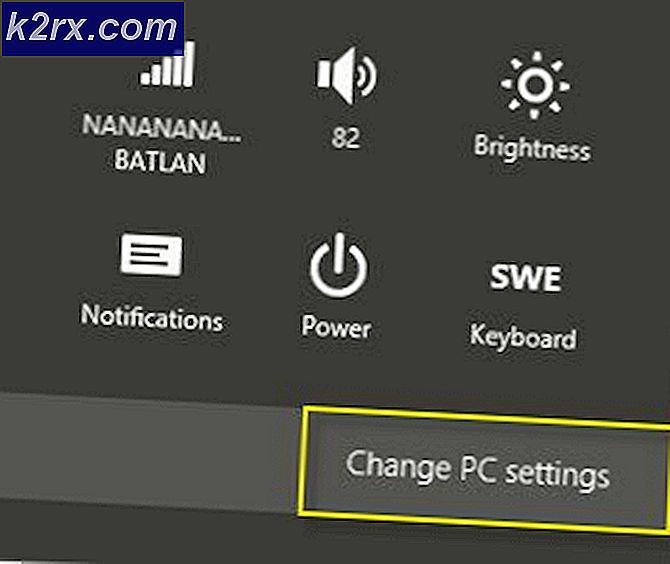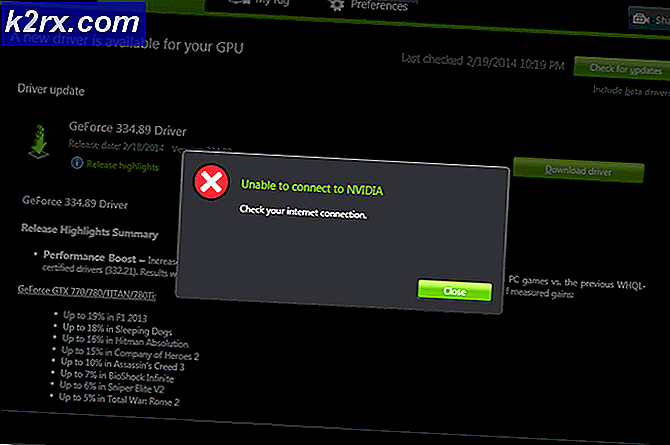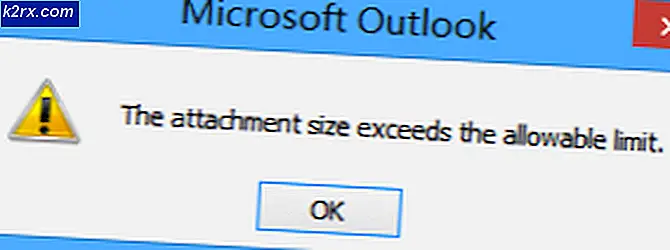Sådan ændres papirkurv ikonet på Windows 7, 8, 8.1 og 10
Windows-operativsystemet er stolt af at tilbyde en lang række tilpasnings- og personaliseringsmuligheder til sine brugere. Fra tapetet ser de på deres skrivebord til ikonet for en fil eller mappe i Windows Stifinder . Der er meget, en Windows-bruger kan ændre og tilpasse til deres smag på deres computer. Blandt de mange personlige indstillinger, som Windows-brugere har, er evnen til at ændre ikonerne for alle de elementer, de ser på deres skrivebord - dette inkluderer computeren, dokumenterne og ja papirkurven .
Ændring af papirkurv- ikonet er muligt på alle versioner af Windows-operativsystemet, som i øjeblikket understøttes af Microsoft, og var også en funktion på meget ældre versioner af Windows. Desuden gjorde Microsoft et punkt for at sikre, at tilpasning på Windows-operativsystemet er en brise. Derfor er det også ret nemt at skifte ikonet på din papirkurv på dit skrivebord, uanset hvilken version af Windows du har på din computer. Det skal dog bemærkes, at de trin, du skal gennemgå for at ændre ikonet for papirkurven på dit skrivebord, varierer lidt afhængigt af hvilken version af Windows du har.
Uden yderligere ado er her hvad du skal gøre for at ændre papirkurv- ikonet på dit skrivebord på en Windows-computer:
På Windows 7
Hvis du bruger Windows 7, er alt du skal gøre for at ændre ikonet for papirkurven på dit skrivebord, :
- Naviger til dit skrivebord .
- Højreklik på et tomt rum på skrivebordet, og klik på Tilpas.
- I venstre rude i vinduet Tilpasning skal du finde og klikke på Skift skrivebord ikoner . Dette vil få vinduet Desktop Icon Settings til at blive vist.
- Klik på hvilket papirkurv- ikon du vil ændre for at vælge det (du har genbrug (fuld) og genbrug (tom) for at vælge imellem - det er de ikoner, som din papirkurv vises som, når den er fuld, eller når den er tom, henholdsvis).
- Klik på Change Icon .
- Gennemse alle tilgængelige ikoner, find det ikon, du vil have, din papirkurv ikon ændret til, klik på det for at markere det og klik på OK . Hvis du vil bruge et brugerdefineret ikon til papirkurven, kan du også klikke på Gennemse, navigere til placeringen på din computer, hvor det brugerdefinerede ikon er gemt, klik på det brugerdefinerede ikon for at markere det, klikke på Åbn, klik på brugerdefineret ikonet i dialogboksen Skift ikon for at markere det og klikke på OK .
- Klik på Anvend og derefter på OK .
På Windows 8 og 8.1
Hvis du bruger Windows 8 eller Windows 8.1, skal du ændre papirkurv- ikonet:
PRO TIP: Hvis problemet er med din computer eller en bærbar computer / notesbog, skal du prøve at bruge Reimage Plus-softwaren, som kan scanne lagrene og udskifte korrupte og manglende filer. Dette virker i de fleste tilfælde, hvor problemet er opstået på grund af systemkorruption. Du kan downloade Reimage Plus ved at klikke her- Tryk på Windows Logo- tasten + F for at åbne søgepanelet.
- Skriv papirkurven i feltet Søg, klik på Indstillinger og klik på søgeresultatet med titlen Vis eller skjul almindelige ikoner på skrivebordet . Hvis du gør det, vil vinduet Desktop Icon Settings pop op.
- Klik på genbrug (fuld) eller genbrug (tom) afhængigt af hvilken tilstand af papirkurven du vil ændre ikonet for at markere den, og klik på Change Icon .
- Gennemse alle tilgængelige ikoner, find det ikon, du vil have, din papirkurv ikon ændret til, klik på det for at markere det og klik på OK . Hvis du vil bruge et brugerdefineret ikon til papirkurven, kan du også klikke på Gennemse, navigere til placeringen på din computer, hvor det brugerdefinerede ikon er gemt, klik på det brugerdefinerede ikon for at markere det, klikke på Åbn, klik på brugerdefineret ikonet i dialogboksen Skift ikon for at markere det og klikke på OK .
- Klik på Anvend og derefter på OK .
På Windows 10
Hvis din computer kører på den nyeste og største iteration af Windows-operativsystemet, og du vil ændre papirkurv- ikonet, skal du:
- Åbn startmenuen .
- Klik på Indstillinger .
- Klik på Tilpasning .
- Klik på Temaer i venstre rude i vinduet.
- I den højre rude i vinduet skal du finde og klikke på ikonerne for Desktop ikon under sektionen Relaterede indstillinger .
- Klik på genbrug (fuld) eller genbrug (tom) afhængigt af hvilken tilstand af papirkurven du vil ændre ikonet for at vælge den.
- Klik på Change Icon .
- Gennemse alle tilgængelige ikoner, find det ikon, du vil have, din papirkurv ikon ændret til, klik på det for at markere det og klik på OK . Hvis du vil bruge et brugerdefineret ikon til papirkurven, kan du også klikke på Gennemse, navigere til placeringen på din computer, hvor det brugerdefinerede ikon er gemt, klik på det brugerdefinerede ikon for at markere det, klikke på Åbn, klik på brugerdefineret ikonet i dialogboksen Skift ikon for at markere det og klikke på OK .
- Klik på Anvend og derefter på OK .
PRO TIP: Hvis problemet er med din computer eller en bærbar computer / notesbog, skal du prøve at bruge Reimage Plus-softwaren, som kan scanne lagrene og udskifte korrupte og manglende filer. Dette virker i de fleste tilfælde, hvor problemet er opstået på grund af systemkorruption. Du kan downloade Reimage Plus ved at klikke her